El tiempo que dura el ‘snooze’ o la función que nos permite postponer las notificaciones del que dispone Android 8 Oreo puede programarse a distintos intervalos de tiempo aparte de los que trae por defecto. Y lo mejor es que no necesitas rootear el terminal para establecer la duración que quieras.
Introducida con Android 8, la función de postponer notificaciones es una herramienta que nos sirve para cuando queremos que una notificación en sí no desaparezca, pero tampoco podemos mirarla de forma inmediata. ‘Notification snoozing’ permite eso: postponerlas por un período de tiempo que podemos personalizar a intervalos para que estas vuelvan a la barra de tareas. Igual que cuando la alarma del despertador nos va avisando hasta que dejamos de postponerla.
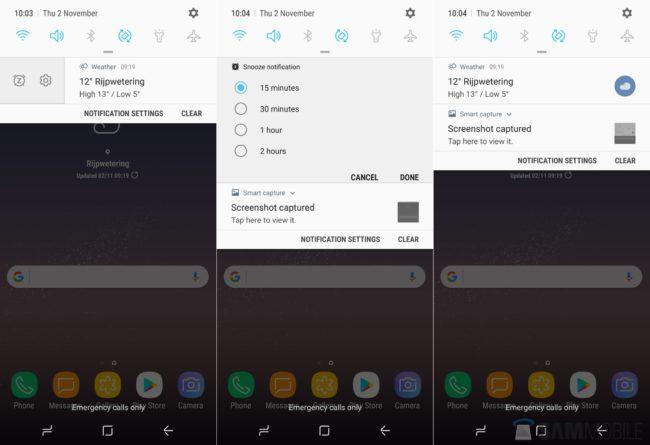
Con 4 intervalos -15 minutos, 30 minutos, 1 hora, 2 horas-, estos tiempos no son personalizables. O mejor dicho no lo eran, ya que con Android 8.1 Oreo podemos cambiarlos sin tener que rootear el móvil. ¿Cómo? Mediante un método con el que se accede a un ajuste oculto que permite hacer esto.
Requisitos:
- Tener Android Debug Bridge en el PC, en este post de XDA Developer se explica cómo instalarlo
- Tener Android 8.1 Oreo en el móvil
- Tener uno de esos smartphones: Google Nexus 5X, Google Nexus 6P, Google Pixel, Google Pixel XL, Google Pixel 2, Google Pixel 2 XL, Nokia 8 o cualquier móvilque ejecute una ROM Android 8.1 personalizada basada en AOSP
- Instalar la app SystemUi Tuner (versión 248)
Paso 1
Tras instalar / iniciar ADB en el PC, debemos abrir una línea de comando y entrar la siguiente cadena:
adb shell pm grant com.zacharee1.systemuituner android.permission.WRITE_SECURE_SETTINGS
Paso 2
Toca iniciar la app SystemUI Tuner y darle al comando ‘To the Tweaks’, aceptar la advertencia que aparecerá y buscar ‘Miscellaneous’. Ahora scrolleamos abajo hasta ‘Notification snoozing’
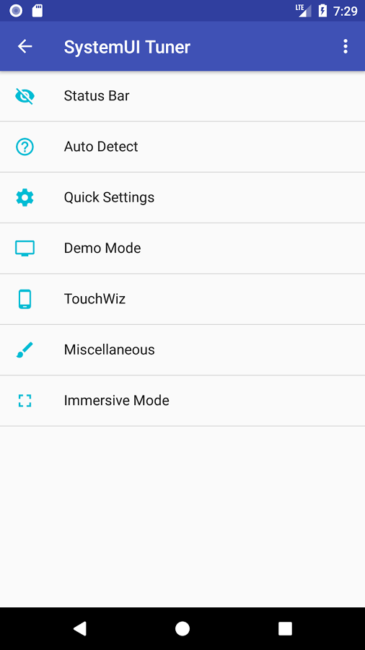
Paso 3
Como vemos aparecen 5 apartados, uno por Defecto y otros cuatro llamados
- Time A
- Time B
- Time C
- Time D
Ahora toca entrar en cada uno de estos y elegir el tiempo que queremos que dure cada postposición de una notificación. Están asignados en función de minutos, por lo que si queremos que por ejemplo Time C sea 3 horas, tendremos que poner 180, su equivalente en minutos. El apartado Default deberá coincidir con la duración que hemos establecido en alguno de los otros 4 apartados, si no no funcionará bien.
Paso 4
Ahora hay que ir al botón de menú de opciones -el icono de tres puntos en la esquina superior derecha- y elegir Ajustes. Dentro de estos veremos el de ‘Safe Mode’. Hay que darle para que al reiniciar la app, esta ajuste los valores que hemos cambiado manualmente. Activar el modo Seguro hace que se muestre una notificación en la barra de estado que podemos ocultar manteniendo presionada sobre ella y desconectando su canal de notificación.

